
Содержание
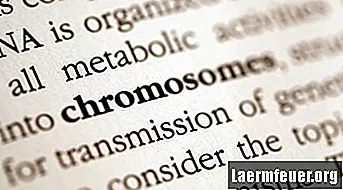
Word 2007 позволяет создавать глоссарий с терминами, используемыми в отчете, книге, диссертации или любом документе, то есть: нет необходимости повторно вводить определения или создавать глоссарий с нуля. С помощью инструментов закладок Word быстро помечайте настройки во всем документе. Глоссарий обычно помещается в конце документа, но он позволяет вам делать гиперссылки на определения из любой точки. Word также включает инструменты для упорядочивания, которые помогут вам быстро организовать глоссарий.
Шаг 1
Откройте документ Word 2007, в который вы хотите вставить глоссарий.
Шаг 2
Выберите определение, которое хотите включить.
Шаг 3
Выберите вкладку «Вставка» и нажмите «Закладки» в группе «Ссылки». Откроется диалоговое окно «Избранное». Введите имя - без пробелов - в текстовое поле «Имя закладки» и нажмите «Добавить».
Шаг 4
Повторите шаги два и три, чтобы создать дополнительные закладки для настроек в документе.
Шаг 5
Поместите точку ввода на страницу, где будет глоссарий, и введите каждое слово, которое вы хотите определить.
Шаг 6
Выделите первое слово, а затем вкладку «Вставка». Щелкните «Гиперссылка» в группе «Ссылки». Откроется диалоговое окно «Вставить гиперссылку».
Шаг 7
В разделе «Подключиться к» выберите «Поместить в этот документ». Выберите соответствующий маркер для выделенного текста в разделе «Закладки» и нажмите «ОК».
Шаг 8
Повторите шаги 6 и 7, чтобы создать гиперссылки на дополнительные слова в глоссарии.
Шаг 9
Выделите список слов в глоссарии и выберите вкладку «Главная». Нажмите кнопку «Заказать» в группе «Абзац», чтобы отсортировать список. Откроется диалоговое окно «Сортировка текста».
Шаг 10
В раскрывающемся списке «Сортировать по» выберите «Абзацы». В разделе «Тип» выберите «Текст». Щелкните «По возрастанию» и нажмите «ОК». Глоссарий будет отсортирован в алфавитном порядке по возрастанию.